1、首先,双击或者陴查哉厥右键打开UG10.0软件,这里10.0版本为例,其他版本的都可以使用该教程,然后,新建一个模型文件,默认名称和路径即可。
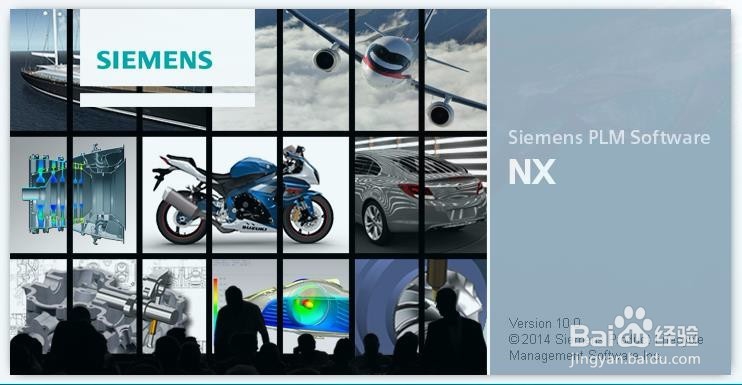
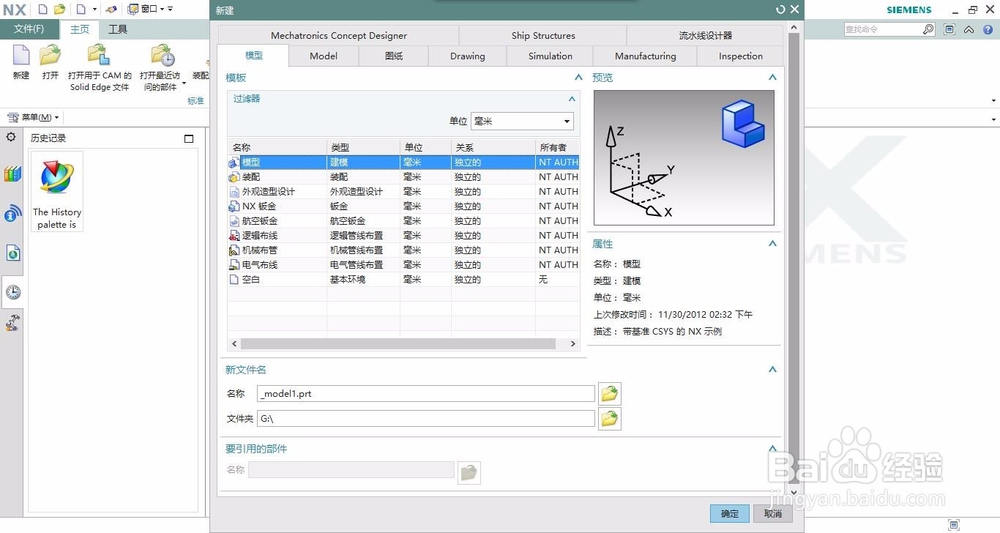
2、点击草图,绘制草图,以XY平面为基准平面,绘制如下图所示的图形,完成后就可以退出草图。


3、点击拉伸命令,将上述的草图进行拉伸,拉伸类型为片体,拉伸高度为30,完成后点击确定。然后进行加厚处理,加厚为0.3即可。
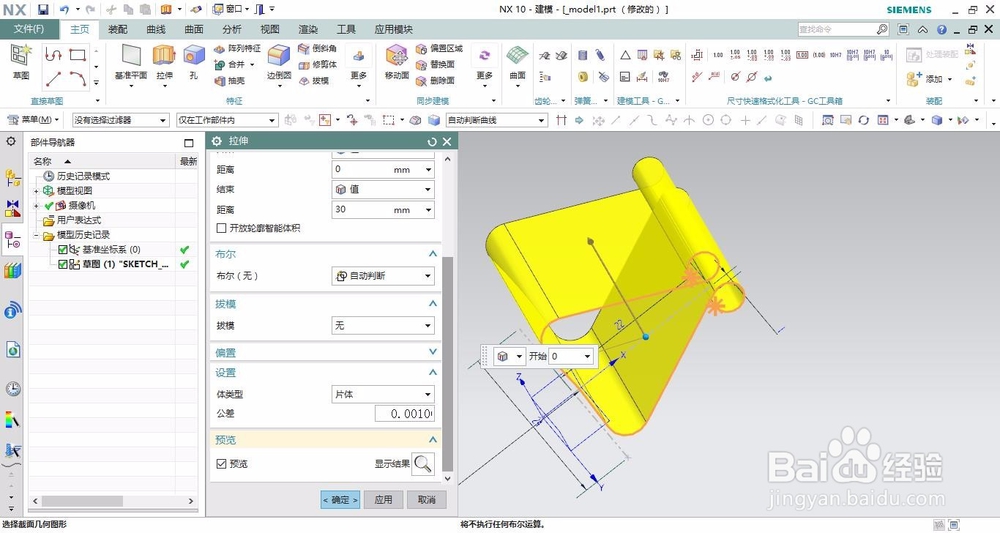

4、然后,再次绘制草图,以XZ平面为草图平面,绘制如下图所示的图形,完成后退出草图了。

5、拉伸,拉伸类型为实体,布尔求差,进行两次拉伸,切除多余的部分。
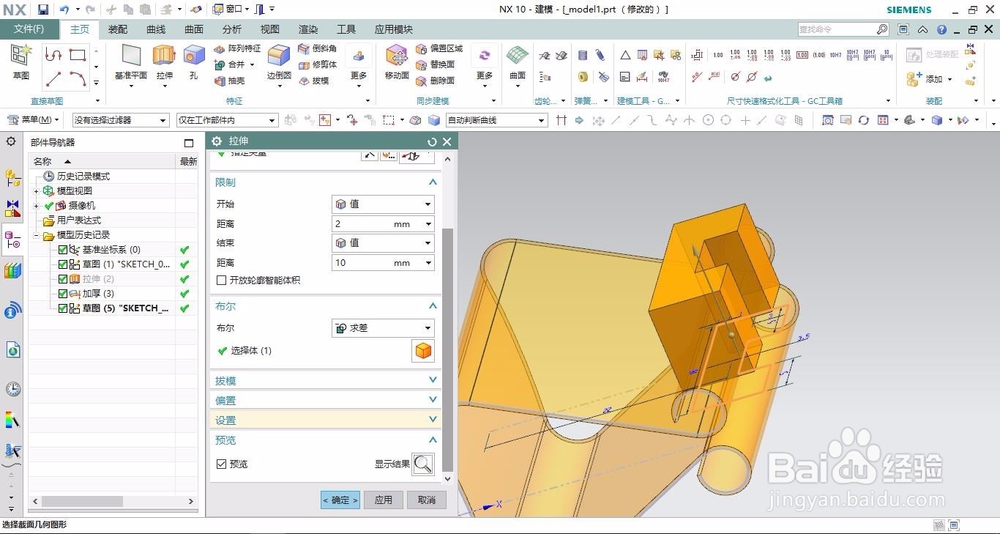

6、进行面倒圆,面倒圆注意法向和半径的大小,面倒圆跟着自己的感觉来走即可。

7、我们改变其颜色和隐藏草图等曲线(ctrl+b过滤器可选择)。真实着色即可。

8、这是是solidworks所绘制的。具体可看我的下一篇经验。

